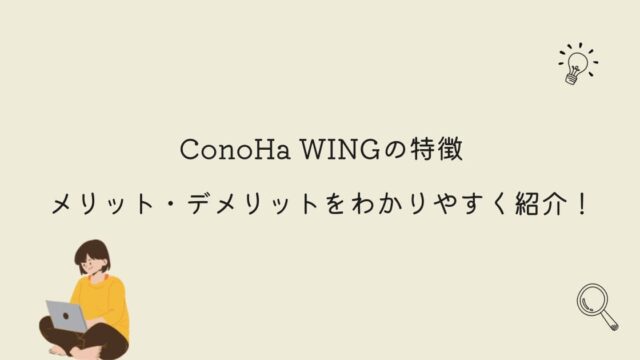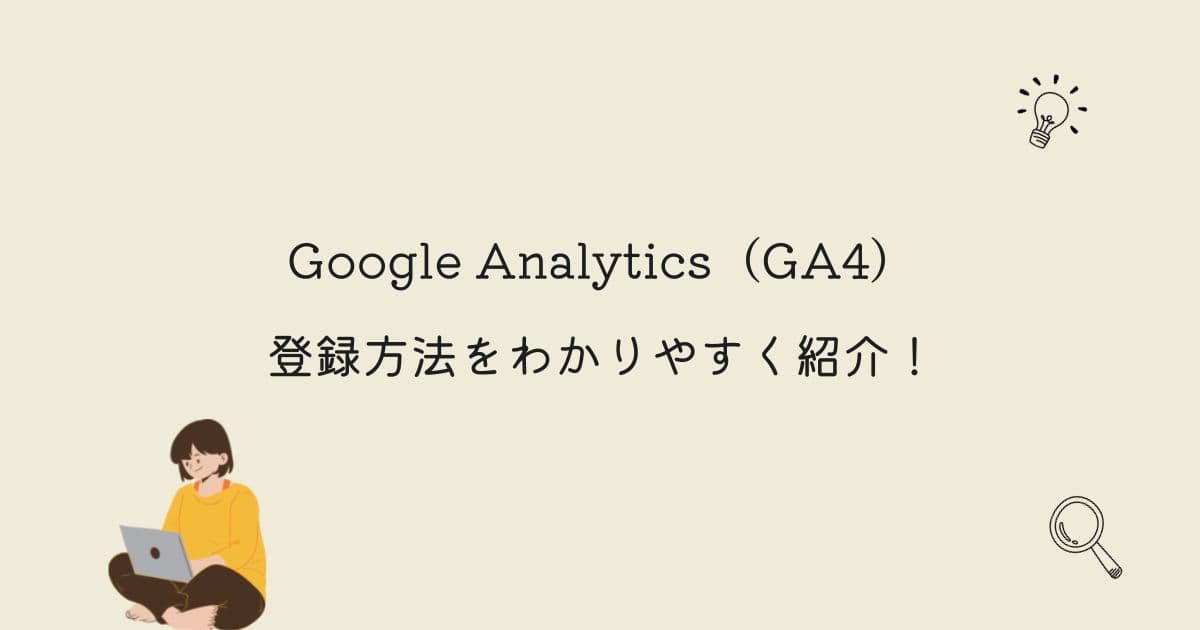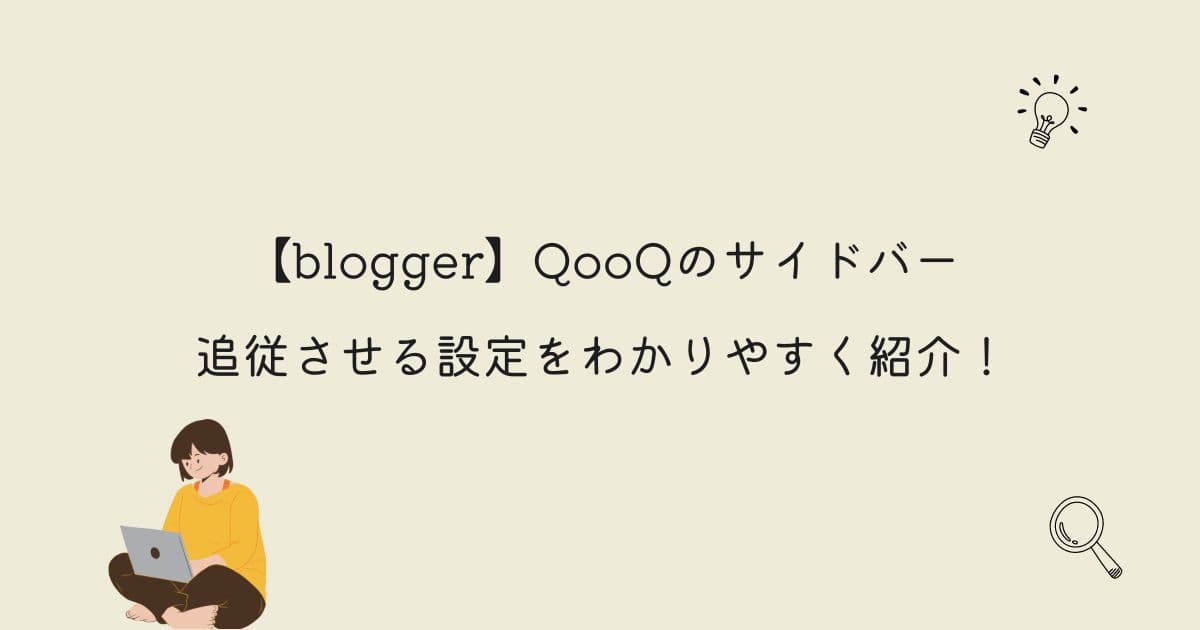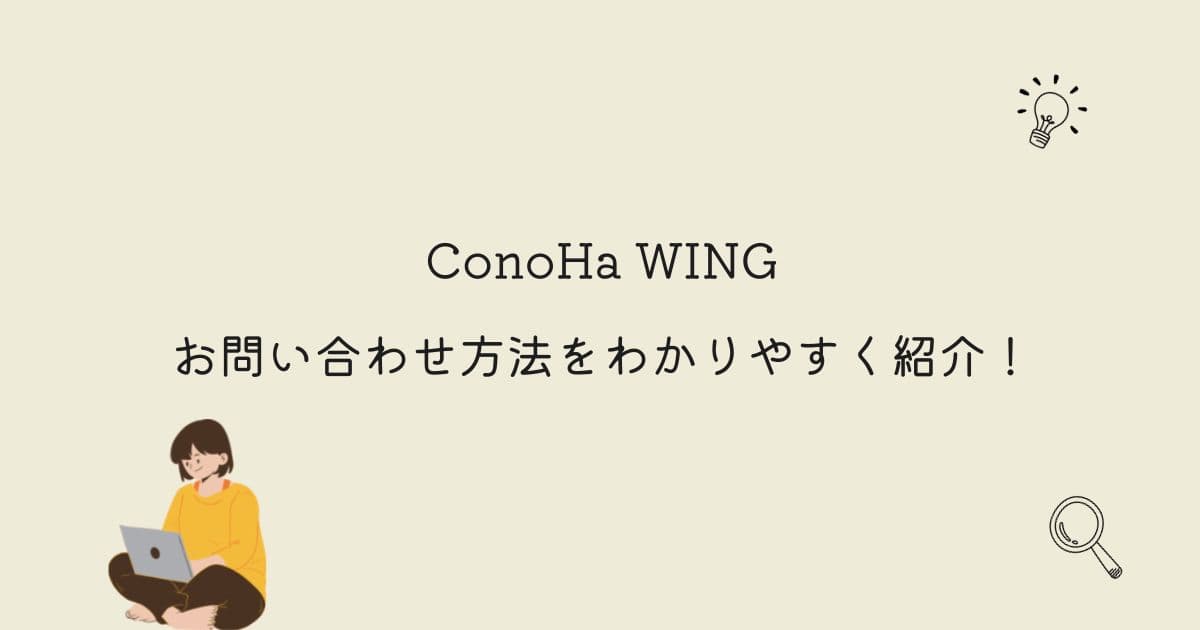ブログ始めたけど何すればわからない人向け|僕がブログ始めてからしたこと

ブログを始めたけど何をすればわからない人は多いとおもいます。
そこで、僕が実際に行ったことをまとめてみました。
この記事を見ればどのようなことをすれば良いかわかりますので、ぜひご覧ください。
始めてから4か月間の記録をメモしたものです。
ブログの1ヶ月目にしたこと
まずは、1ヶ月目にしたことです。
かなり大変でしたが、楽しかったです。
学ぶことがたくさんある1ヶ月間でした。
それでは、詳しく紹介していきます。
ブログ開設
まずはbloggerにログインして新規会員登録をします。
ここから、僕のブログ生活の第一歩ですね。
ブログを始めてから何をすれば良いか分からなかったけれど、色々ネットで調べながら始めることができました。
テーマの変更
テーマはbloggerの中にあるテンプレートではなく、外部のテンプレートにしました。
テーマはくうく堂さんの「QooQ」をダウンロードさせていただきました。
非常に使いやすくて、なおかつオシャレだからおすすめです。
レイアウトの変更
ナビゲーションやサイドバーなど位置を変更して自分が良いなと思うような配置にしました。
まだまだ、改善する所があるので、時間があればレイアウトの変更をしていきたいです。
ブログのタイトル決め
僕のブログタイトルが『ひゅーの気ままな暮らし』です。
ブログのタイトルはみんなが目にする場所なので、もっと良いなと思ったタイトルがあれば変更していきたいです。
アイコン作成
ブログ運営にはアイコンが必須になります。
結構良いアイコンが作れて気に入っています。
←現在の僕はこんな感じです。
相棒のカメです。
プロフィールをカスタマイズ
プロフィールをカスタマイズしました。
そのままのプロフィールで良かったのですが、より良いトップページを目指したので、変更を行いました。
ナナロクブログさんを参考に変更を行いました。ありがとうございます。
プロフィールを変更するのにかなり時間がかかりましたが自分が納得がいくようなプロフィールを作ることができました。
お問い合わせ・プライバシーポリシー作成
お問い合わせ・プライバシーポリシーの作成はブログをする時に必要になってきます。
それらが無いとブログでの間違いや指摘ができなくなり、トラブルに発展してしてまう可能性があります。
ブログを作成したら必ず設置しましょう。
記事作成
ブログとは何かと言ったら記事を作成することですよね。
僕は1か月間で25個の記事を作成しました。
ただ文を書いているという印象の記事だから記事の見直し、変更を行いよりよい記事を作っていきたいです。
目次機能追加
目次機能を追加することで記事がより読み見やすくなります。
目次を見ただけでどのような内容なのか、読みたい内容にスキップすることができるので、読者にとって非常に便利な機能です。
アフィリエイト登録
アフィリエイト登録をすることでブログを書いている人が収入を得ることができます。
ブロガーにとっては大切な収入源となっています。
僕は4つのアフィリエイトサイトに登録しています。
アフィリエイトの使い方を学んで、収入を増やしていきましょう。
→現在は、ほかにも登録をしております
Googleアドセンス申請
Googleアドセンスとは広告です。googleアドセンスの審査に合格することができれば広告を載せることができます。
本来ならば独自ドメインが無ければgoogleアドセンスに申請ができませんが、「blogger」なら申請ができます。
googleアドセンスの審査に合格をして広告収入を得たいですが、私はまだ審査に合格をしていません。
現在、googleアドセンスに申請をして5回不合格になっています。
合格するまで申請し続けようと思います。
初心者の方もブログを目安として、googleアドセンスに合格することを第1の目標にしてみてはいかがでしょうか。
ナビゲーションバーに検索ボックス埋め込み
自分のブログの中に検索する場所を作ることで読者がより読みやすいように配置しました。
これは自分のブログを見直している時にも使えますし、検索ボックスがあって損はない機能です。
僕はふじろじっくさんを参考に作らせていただきました。
ナビゲーションバーの開閉ボタンのカスタマイズ
ナビゲーションバーの開閉ボタンを変更しました。
ホームは一番見られる場所なので、自分が納得するようなホーム画面にしたくて変更しました。
僕はふじろじっくさんを参考作らせていただきました。
トップページの変更
トップページを少し変更しました。
バンビさんの記事を参考にさせていただきました。
トップページはみんなが見る場所なので、自分が納得のいくようなカスタマイズにしたいですよね。
ブログの2ヶ月目にしたこと
続いて、2ヶ月目にしたことを紹介します。
それでは、詳しく紹介していきます。
サイドバーのカスタマイズ
サイドバーのカスタマイズをしました。
ぽんひろさんの記事を参考にサイドバーにボックスメニューを追加しました。
かなり大変でしたがサイドバーがおしゃれになり嬉しいですね。
サイドバーをおしゃれにすることで、ブログ全体の見栄えも良くなるし、ブログの回遊率を上げることができます。
記事作成
ブログの記事の作成です。
始めて2ヶ月目のなので、どういった感じで記事を書いていくのかの方向性が決まっておらずに、記事を書いています。
たくさん記事を書いていく中で、自分自身に合った記事の書き方を見つけていきたいです。
記事のリライト
リライトとは記事の見直しのことです。
記事を見直している時に「この文章おかしいな」「誤字脱字がある」などのことを見つけることができます。
ブログは何回でも書き直せるのが良い点ですね。
ブログの3ヶ月目にしたこと
初めてから、3ヶ月がたちました。
それでは、詳しく紹介していきます。
ブログの移行
僕は無料ブログ「blogger」を使用しておりましたが、有料ブログ「Word Press」に移行をしました。
移行に当たり、新しいサーバーとドメインを契約しなければなりません。
僕が使用している、サーバーとドメインはConoHa WINGです。
ConoHa WINGは国内最速No.1のレンタルサーバーです。
僕は3年契約をしたので、月々1,000円かかりません。
一回の外食分の値段ですね。
将来的のことを考えたら、有料ブログの方がお金を稼げるのではないかという結論になりました。
月にブログで1,000円以上の利益が出ればもう元が取れてしまうので、そう考えると安いと思い、有料ブログに移行することを決断しました。
記事のリライト
記事のリライトを行いました。
記事の誤字脱字や文章を見やすくするために定期的に行っております。
また、ブログを移行したため、記事のデザインが崩れてしまっているので、かなり大変です。
まだまだ、デザインをしなければならないけれど、有料テーマの購入を検討しているので、また、記事の見直しをしなければいけません。
テーマを新しくするのは、なるべく早くしておいた方が後が楽になります。
僕が使用しているテーマはWordPressテーマ「SWELL」です。
非常に使いやすくシンプルになっており、とても人気があるテーマです。
有料テーマに迷ったら、SWELLにするとよいでしょう。
ブログの4ヶ月目にしたこと
続いては、4か月目にしたことです。
それでは、詳しく紹介していきます。
アイキャッチ画像の圧縮
アイキャッチ画像の圧縮を行いました。
アイキャッチ画像や記事の中にある写真やイラストは圧縮しておいた方が、見てくれた方が重くなりにくく、読者が増えるので圧縮を行いました。
僕はsquooshを使用しています。
無料で圧縮ができるので、初心者の方でも簡単に画像を圧縮することができます。
記事作成
記事作成はいつも通りですね。
記事をたくさん増やしてより良いサイトを作るよう意識しています。
リライト
リライトもいつも通りですね。
最初の方に書いた記事を見ていると、分かりにくかったり、読みにくかったりとしているので、定期的にリライトを行っています。
分かりにくい文章があると分かることでも、自分が成長しているのかと実感します。
ブログの勉強
ブログの勉強をしていてブログは様々なことが必要になってきます。
サイトのデザインや記事、画像作成など奥が深いです。
学べば学ぶほど分からないことや、新しい発見があり、とても楽しくブログの勉強を行っています。
記事作成のコツ
記事を書きたいけど、どうやって書けば良いのかわからない人もいるかと思います。
記事の完成度はあまり気にしすぎないことが大切です。
最初はとにかく文字だけで書きます。
その後に枠を入れたり、箇条書きにしたりとアレンジを入れていきます。
- 箇条書きを使用
- 枠、背景
- 文字の色
- 吹き出し
- 表
- 曖昧な文章(~だった気がします等)を避ける
以上のことを意識しながら書いていくのがおすすめです。
何回でもリライトをして、より良い記事を目指しましょう。
さいごに
今回は僕がブログを始めてからしたことを紹介しました。
これから、ブログを始める人の参考になればうれしいです。
最初から100点の記事を作るのは難しいです。
記事を書いていくことで、見やすい記事を作ることができます。
あなたのブログがより良いものになることを願っています。